怎么设置禁止电脑进入待机状态
发布时间:2018-06-21 19:02:45 浏览数: 小编:fan
一段时间不使用电脑的话,其就会自动进入待机状态,这样会更好地保护屏幕及节省电源。不过,也有一些win7旗舰版用户表示自己并不希望电脑进入待机状态。这该如何操作呢?接下来,就和系统族一起看看怎样设置禁止电脑进入待机状态。
推荐:win7 32位纯净版
具体如下:
1、点击在电脑屏幕左下角的“开始”菜单,选择“控制面板”选项。如下图所示:
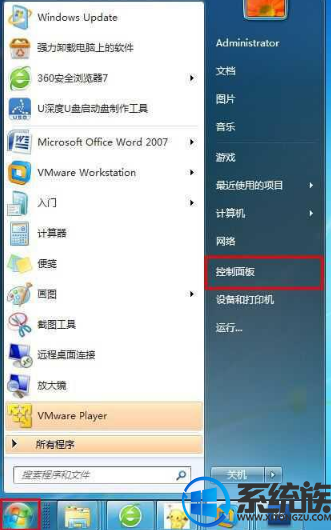
2、在所有的控制面板项中找到“电源选项”,点击它进入下一界面。如下图所示:
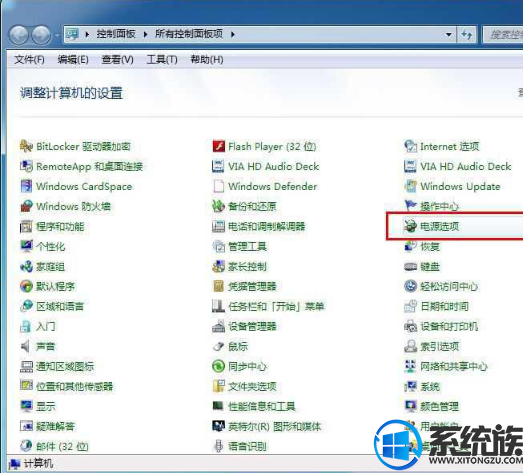
3、在你所选择的首选计划右侧,点击“更改计划设置”。如下图所示:
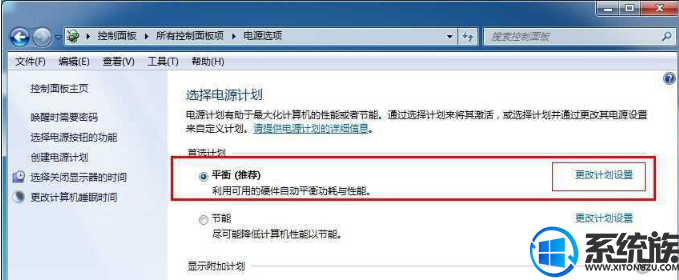
4、在“使计算机进入睡眠状态”菜单栏中,点击下拉菜单将设置改为“从不”,最后点击“保存修改”进行保存。如下图所示:

按照以上系统族教程的几个步骤的简单操作,我们的电脑就不会自动进入待机状态了。有同样需求的用户们可以参考这个方法进行设置。
推荐:win7 32位纯净版
具体如下:
1、点击在电脑屏幕左下角的“开始”菜单,选择“控制面板”选项。如下图所示:
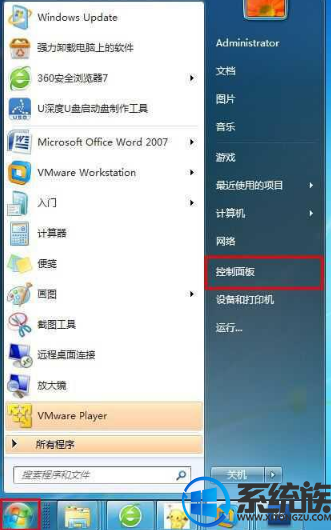
2、在所有的控制面板项中找到“电源选项”,点击它进入下一界面。如下图所示:
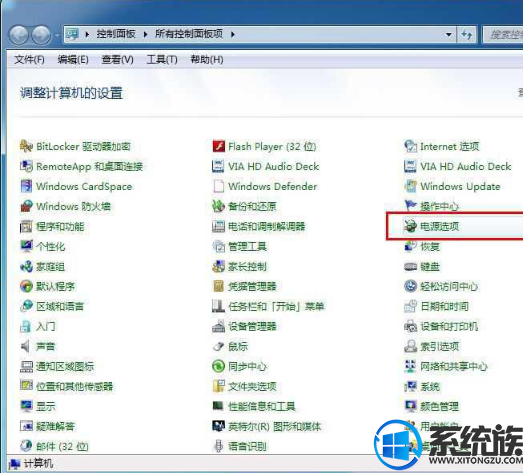
3、在你所选择的首选计划右侧,点击“更改计划设置”。如下图所示:
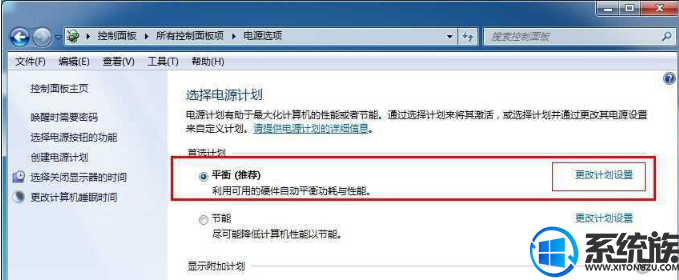
4、在“使计算机进入睡眠状态”菜单栏中,点击下拉菜单将设置改为“从不”,最后点击“保存修改”进行保存。如下图所示:

按照以上系统族教程的几个步骤的简单操作,我们的电脑就不会自动进入待机状态了。有同样需求的用户们可以参考这个方法进行设置。


















